皆さん、こんにちは。
「カムカム・シンセサイザー」のKAMINです。
今回は、シンセ部で作った音の周波数成分を補正する、「シンセサイザーの機能 EQ(イコライザー)」について説明します。
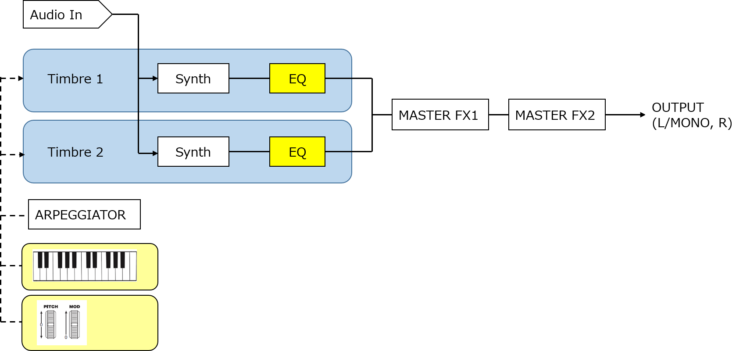
このブログでは、KORG microKorg XL+のSound Editor画面を使って説明しています。

EQ
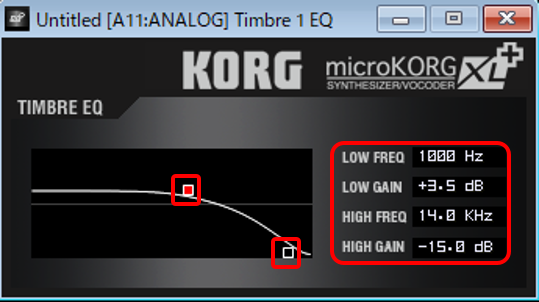
イコライザーを設定します。イコライザーはシェルビング・タイプです。
「シェルビング」とはある周波数より上(もしくは下)の周波数帯域を増やす(もしくは減らす)タイプです。
Sound Editorでは、グラフを目視しながら赤い囲みのポイントをマウスで動かして設定することができます。
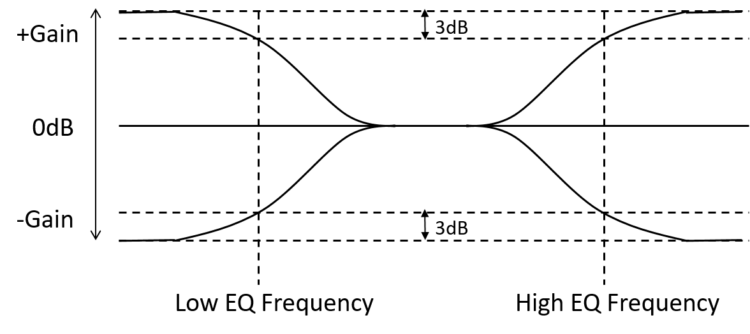
| LOW FREQ | LOW EQ FREQUENCY | [20Hz…1000Hz] |
| LOW GAIN | LOW EQ GAIN | [–15.0dB…+15.0dB] |
| HIGH FREQ | HIGH EQ FREQUENCY | [1.00 kHz…20.0 kHz] |
| HIGH GAIN | HIGH EQ GAIN | [–15.0dB…+15.0dB] |
パラメーターの説明
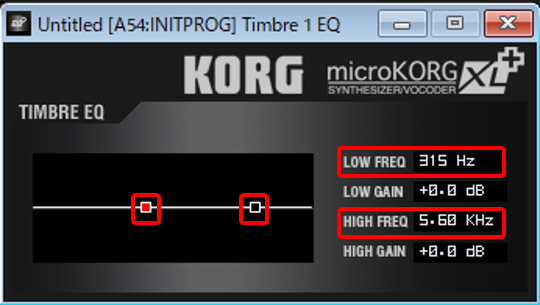
「HIGH FREQ」、「LOW FREQ」は、イコライザーのカットオフ周波数を設定します。
EQ:FREQ
EQ:LOW FREQ
設定値:[20Hz…1000Hz]
[INITPROG]の設定値:315Hz
EQ:HIGH FREQ
設定値:[1.00 kHz…20.0 kHz]
[INITPROG]の設定値:5.60kHz
EQ:GAIN
「EQ:LOW GAIN」、「EQ:HIGH GAIN」は、イコライザーのゲインを設定します。(0.5dB刻みで設定します)
- +の値にするとカットオフ周波数付近から低域(もしくは高域)の音が強調されます。
- -の値にするとカットオフ周波数付近から低域(もしくは高域)の音がカットされます。
EQ:LOW GAIN
設定値:[–15.0dB…+15.0dB]
[INITPROG]の設定値:0dB
EQ:HIGH GAIN
設定値:[–15.0dB…+15.0dB]
[INITPROG]の設定値:0dB
ティンバーEQ エディット・ウィンドウの開き方
プログラム・エディット・ウィンドウから、開きたいティンバー側の「EDIT EQ」ボタンをクリックします。
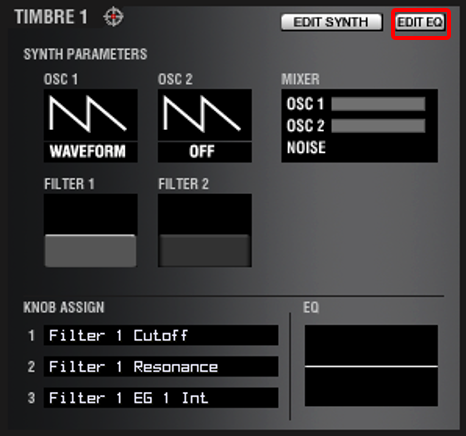
ティンバーEQ エディット・ウィンドウが表示されます。
左側には、設定したFREQ(周波数)とGAIN(レベル)がイメージとして表示されます。
パラメーターの変更には、パラメーターの枠にマウスカーソルを移動させます。
ポインターが指マークになるので、クリックしながら上下させて値を変化させます。
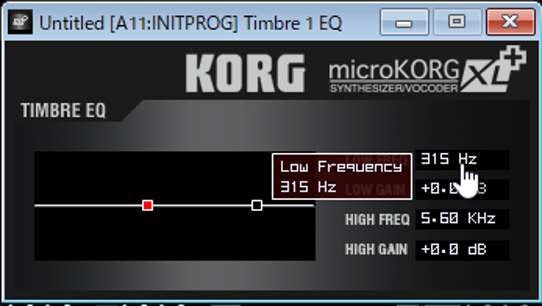
実験(LOW GAIN、HIGH GAINの上げ下げ)
実験1(LOW GAINの上げ下げ)
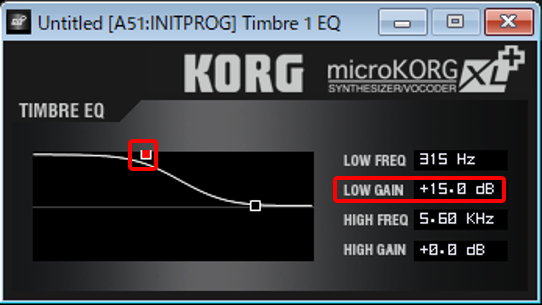
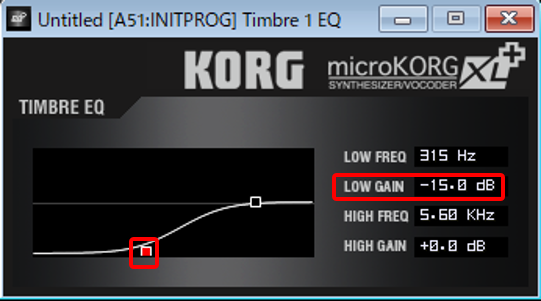
測定方法
- PROGRAM [INITPROG]を選択
- 「TIMBRE1」のティンバーEQ エディット・ウィンドウを表示
- アルペジエーターをON(「LATCH」をON)
- A=220Hzを弾く
- 「EQ:LOW GAIN」を+0.0dB→+15.0dB→+0.0dB→-15.0dB→+0.0dBと変化させる
音データ

これだけでも音の印象は随分変わります。
最後に音の仕上げと思って調節してみてください。
実験2(HIGH GAINの上げ下げ)
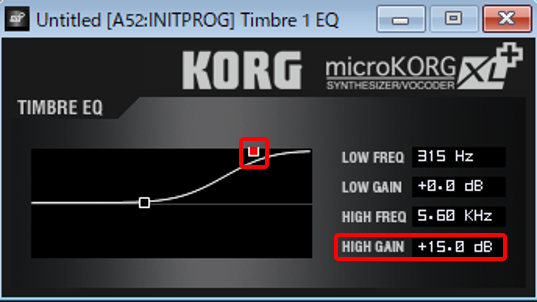
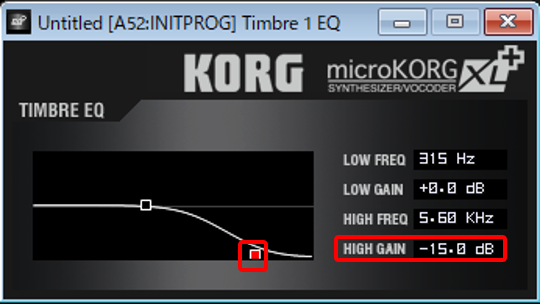
測定方法
- PROGRAM [INITPROG]を選択
- 「TIMBRE1」のティンバーEQ エディット・ウィンドウを表示
- アルペジエーターをON(「LATCH」をON)
- A=220Hzを弾く
- 「EQ:HIGH GAIN」を手動で+0.0dB→+15.0dB→+0.0dB→-15.0dB→+0.0dBと変化させる
音データ

これだけでも音の印象が変わるので、プリセット音で半数ぐらいは調節されてますよ。
まとめ
今回は、シンセ部で作った音の周波数成分を補正する、「シンセサイザーの機能 EQ(イコライザー)」について説明しました。
イコライザーは音の補正として使われるエフェクターですが、シンセサイザーですから、積極的に強調するように使うのもありですね。
EQ:GAINはノブにアサインしてリアルタイムにコントロールできますので、ライブで音の変化に使うこともできます。
みなさんのお役に立てたなら幸いです。
さて、次回は「シンセサイザーの機能 アルペジエーター」について説明します。
では。
このブログでは、KORG microKorg XL+のSound Editor画面を使って説明しています。





コメント